How to protect online transactions with Kaspersky Security Cloud 19
When you open the pages of online payment systems, Kaspersky Security Cloud prompts you to open the website in Protected Browser. In this mode, your browser opens in an isolated environment so that other applications cannot infiltrate it.
With Google Chrome, Mozilla Firefox and Internet Explorer, Protected Browser opens in a new window. In Microsoft Edge, it opens in the same window. The color of the frame indicates the protection status:
- Green. All checks have been completed successfully. You can use the Protected Browser safely.
- Yellow. Security problems have been discovered. The application can detect the following threats and security issues:
- Untrusted module. Scan and disinfection required.
- Rootkit. Scan and disinfection is required.
- Operating system vulnerability. Installation of operating system updates is required.
- Bank or payment system certificate is invalid. The solution checks if the certificate is in the compromised certificates database. We do not recommend that you perform financial transactions on such websites.
Until the detected threats are neutralized, the security of your connection to the banking or payment web page is not guaranteed.
In Protected Browser mode, Kaspersky Security Cloud blocks:
- Spyware from making screenshots.
- Access to the clipboard during transactions. The clipboard is only blocked when untrusted applications try to access it. If you copy information from one window to another manually, access to the clipboard is allowed.
All information is cleared from the clipboard after exiting Protected Browser.
Kaspersky Security Cloud does not collect and store your private data.
How to use Safe Money
- Make sure the Kaspersky Protection extension is turned on in your browser. To learn how to turn on the extension, see this article.
- In the address bar of your browser, type the address of an online banking or payment system.
- Click Continue in Protected Browser.
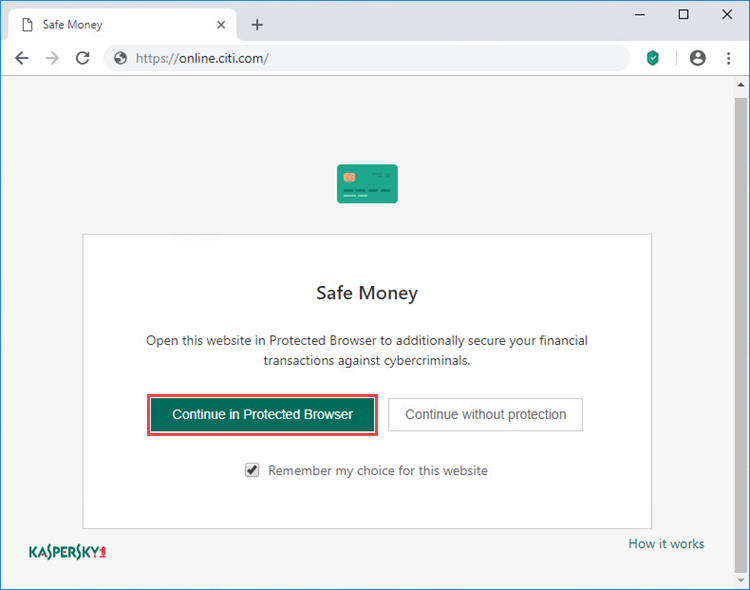
The protected browser is now running.
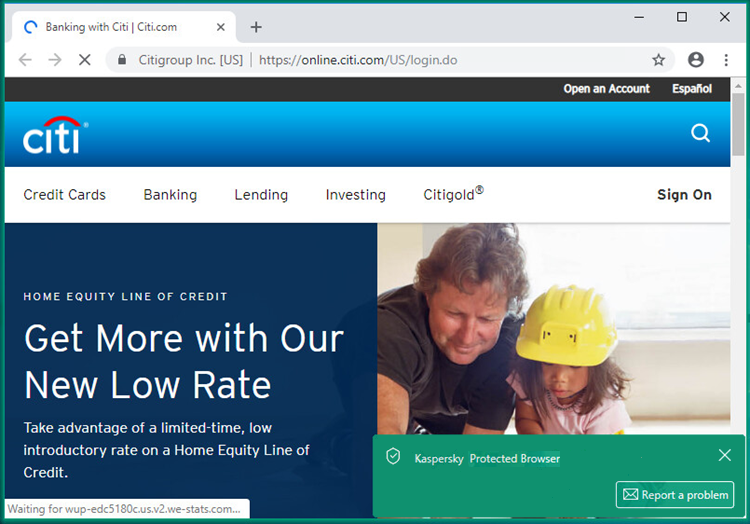
If the application doesn't prompt you to open the website in Protected Browser, add its address to the Safe Money database (see below).
How to add a website to the Safe Money list
- In the main window of Kaspersky Security Cloud, click Safe Money.
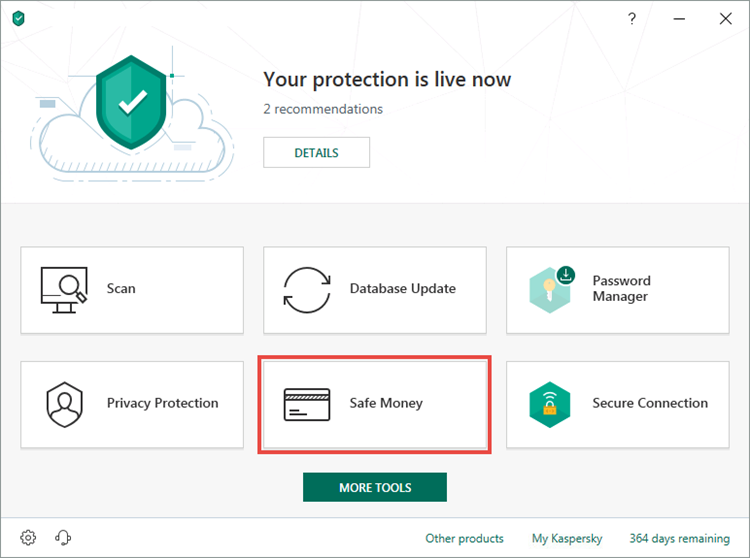
- To learn how to open the main application window, see this article.
- Click Add website to Safe Money.
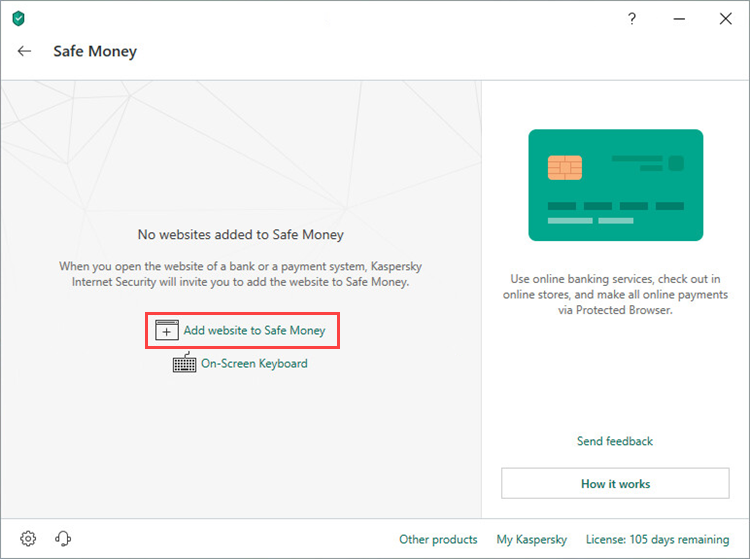
- Type a website address in the box Website for Safe Money (URL).
- Select an action that will be taken each time you visit this site:
- Run Protected Browser.
- Prompt for action.
- Do not run Protected Browser.
- Click Add.
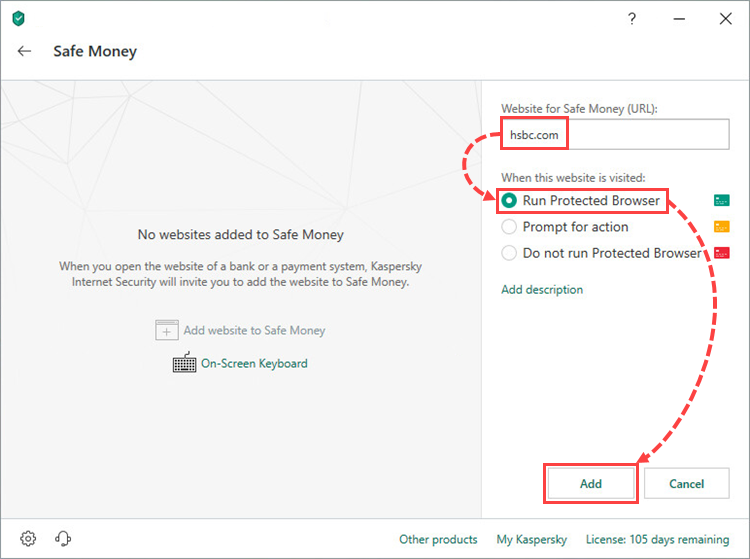
The website URL will appear in the list in the Safe Money window.
How to enable or disable Safe Money
- In the main window of Kaspersky Security Cloud, click
 .
.
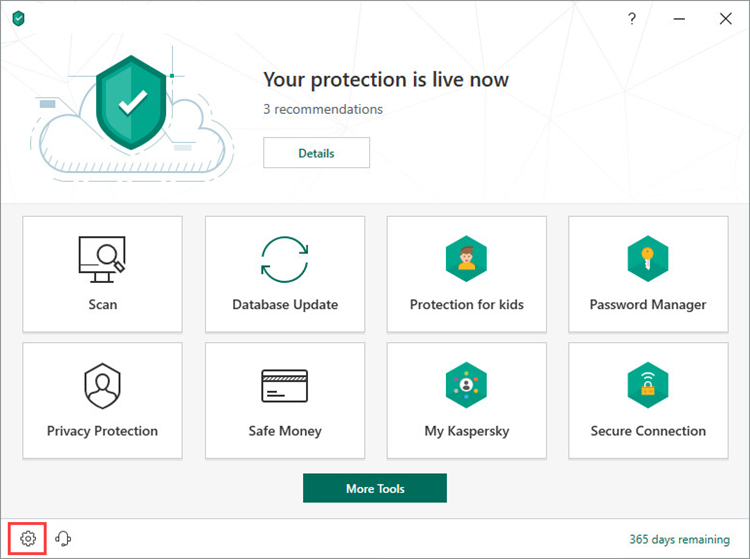
- To learn how to open the main application window, see this article.
- Go to the Protection section.
- Enable or disable Safe Money using the switch on the right.
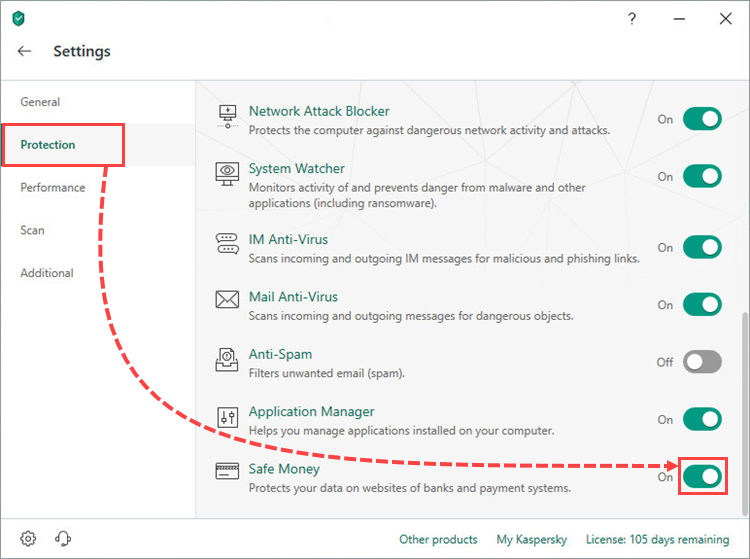
How to choose a browser to open websites from the Safe Money interface
To set the default browser which will be opened in the Protected Browser mode:
- In the main window of Kaspersky Security Cloud, click
 .
.
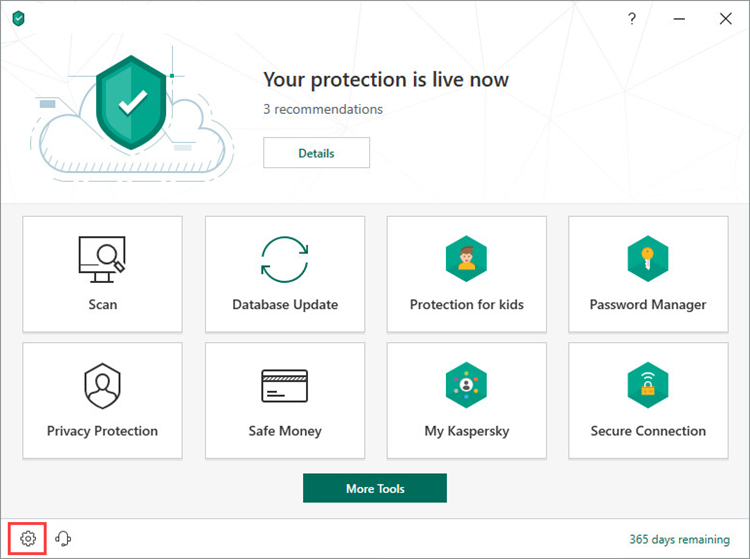
- To learn how to open the main application window, see this article.
- Go to the Protection section and select Safe Money.
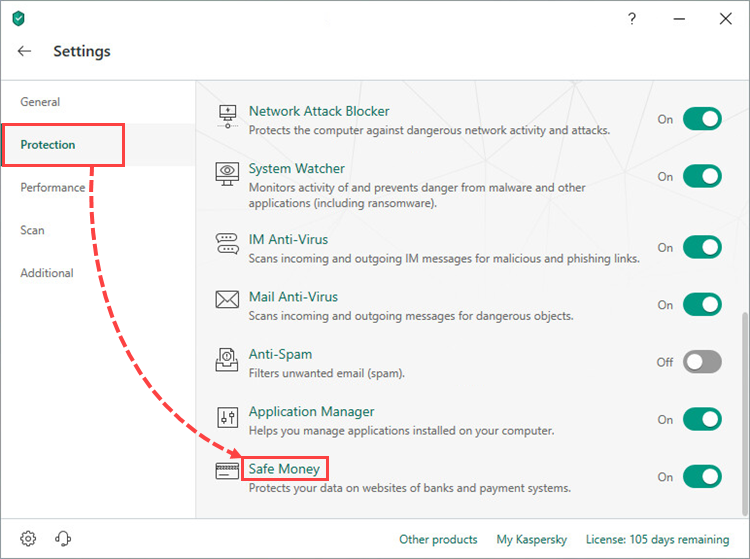
- In the To proceed to websites from the Safe Money section, use drop-down list, select the browser you want to use.
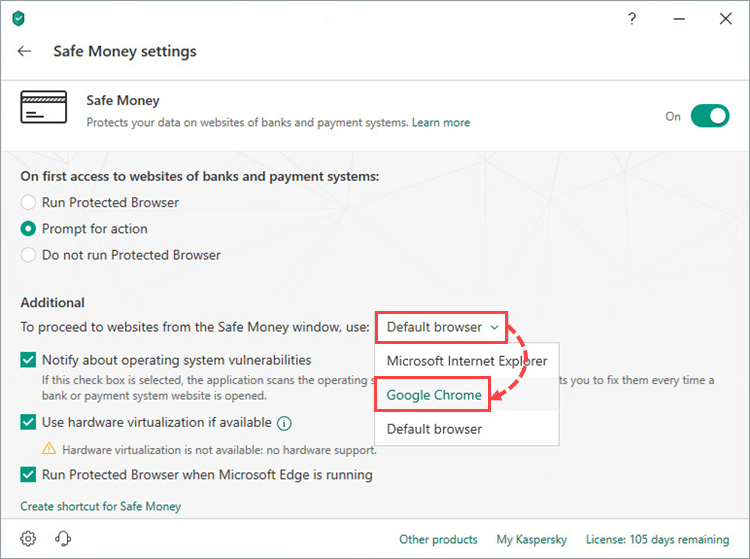
The default browser has now been changed.
What to do in case of errors
If you get errors when using Safe Money, try looking up your problem in one of these guides:
- Safe Money is not available in Kaspersky solutions
- Critical system updates are not installed
- Kaspersky Internet Security is not providing complete protection of your data: HIPS protection is disabled
- Safe Money plug-ins are not enabled in Protected Browser
- The certificate obtained when establishing secure connection does not match the original certificate
For the full list of possible issues, see the Safe Money section.
If your issue is not explained or the error persists, send a request to Kaspersky Customer Service by choosing the topic of your request.